u启动PE一键装机工具安装XP、Win7等系统的方法已经向大家介绍过了,今天u启动小编就教大家如何使用该工具对系统进行备份。
在备份系统之前我们只需要准备一个已经使用u启动v5.1制作好的启动u盘一个。
将u盘插入到电脑usb插口处,随后开机,在看到开机画面是按下相应的启动快捷键并选择u盘启动后,电脑便会进入u启动的主菜单界面。如下图所示:
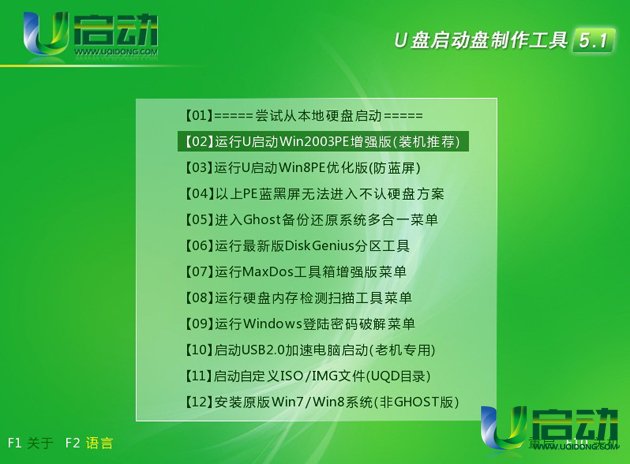
使用方向键将光标移至“【02】运行u启动Win2003PE增强版(装机推荐)”后按下回车键确认即可进入Win2003PE系统。双击运行桌面上的“u启动PE一键装机”工具。如下图所示:

勾选上图所示的“手动”选项后,在弹出的窗口下点击“OK”按钮后,依次选择Local——Partition——To Image。如下图所示:
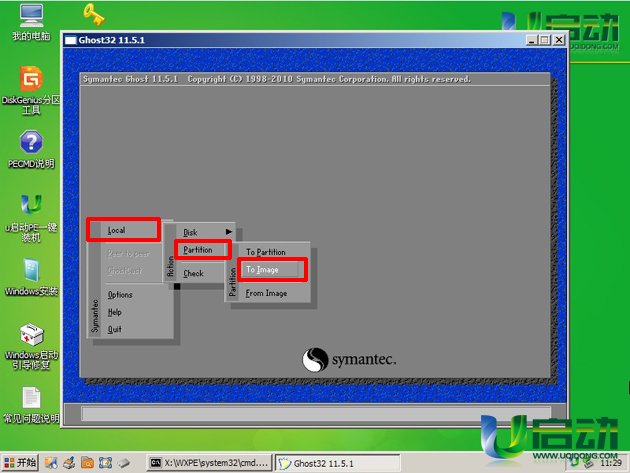
由于小编是在PE系统下进行备份的,所以需要选择进行备份的物理磁盘,并将系统备份与电脑的E盘(可以存放于系统任何一个磁盘中,C盘除外)中。具体操作方法如下图所示:
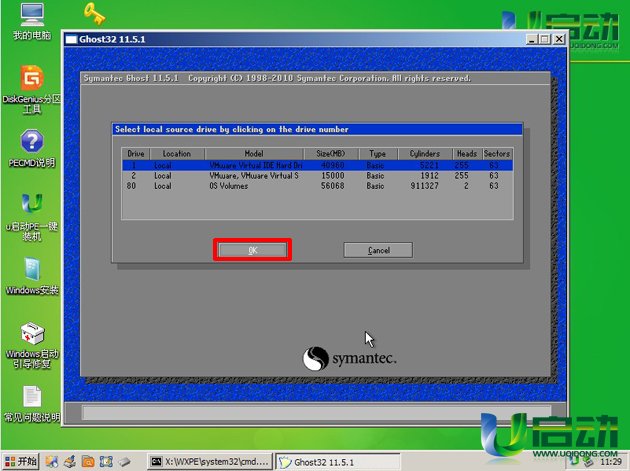
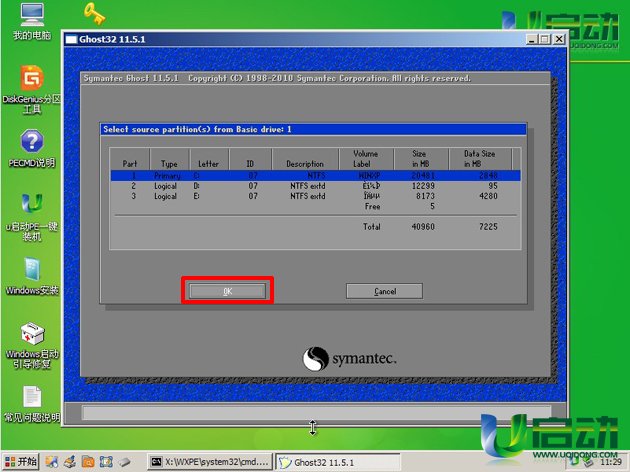
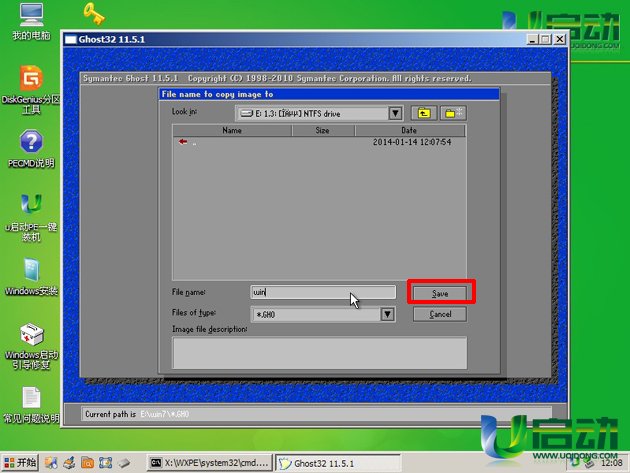
点击save按钮后,会弹出一个窗口,点击fast按钮即可。如下图所示:
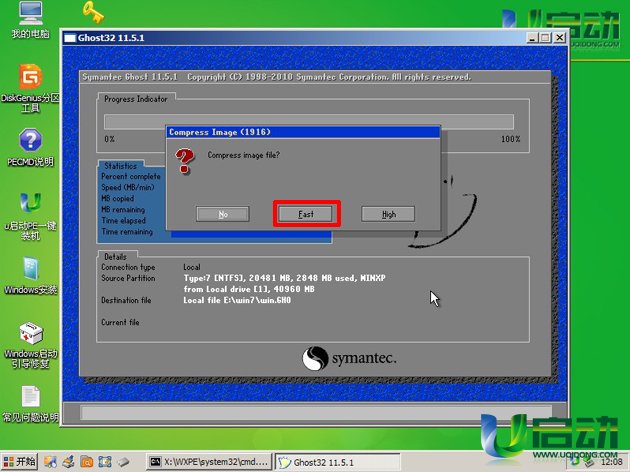
上图中FAST代表着时备份时的效率最快速的意思,而HIGH代表着备份时的质量最高的意思。
备份系统所需要的手动操作到此就结束了,接下来只需要用几分钟时间等待备份的过程结束即可。希望不会备份系统的朋友可以进来学习一下。

